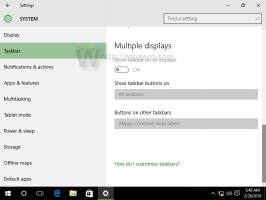Vytvorte správu diagnostiky spánku systému v systéme Windows 10

Windows 10 prichádza s príjemnou funkciou na vytvorenie správy diagnostiky spánku systému. Pomocou údajov uvedených v tomto prehľade môžete získať veľa užitočných informácií o intervaloch, kedy systém bol nečinný posledné tri dni a zistite, ako operačný systém prešiel do režimu spánku štát.
Správu System Sleep Diagnostics je možné vytvoriť pomocou vstavanej pomôcky powercfg.exe. Vytvára správu o intervaloch, kedy používateľ nebol prítomný v systéme, v priebehu posledných troch dní a ak systém v tomto období prešiel do režimu spánku. Výstupom príkazu je súbor HTML, ktorý je možné uložiť do aktuálneho priečinka alebo na miesto určené používateľom.
V predvolenom nastavení sa prehľad vytvorí s použitím údajov za posledné tri dni. Používateľ môže toto obdobie prepísať a zvýšiť počet dní na analýzu.
Vytvorte správu diagnostiky spánku systému v systéme Windows 10
Syntax príkazu je nasledovná:
powercfg /SystemSleepDiagnostics
Tým sa vytvorí súbor správy HTML s predvolenými nastaveniami.
powercfg /SystemSleepDiagnostics /XML
Tým sa vytvorí súbor správy vo formáte XML.
powercfg /SystemSleepDiagnostics /OUTPUT "názov súboru"
Výstupný prepínač vám umožňuje zadať vlastné umiestnenie súboru zostavy.
powercfg /SystemSleepDiagnostics /DIRATION dní
Prepínač trvania vám umožňuje určiť počet dní, ktoré sa majú analyzovať pre zostavu.
Vyššie uvedené prepínače môžete kombinovať. Musíte vykonať príkaz zo zvýšeného príkazového riadka, ako je uvedené nižšie.
- Otvorte a nový zvýšený príkazový riadok príklad.
- Prehľad vytvorím za posledných 20 dní. Tiež presmerujem výstupný súbor do priečinka Desktop. Príkaz by mal byť nasledovný:
powercfg /SystemSleepDiagnostics /DURATION 20 /OUTPUT "%USERPROFILE%\Desktop\report.html"
Výstup by ste mali dostať takto:
Správa je užitočná najmä na analýzu intervalov, keď ste odišli od počítača a počítač možno nespal, keď ste to očakávali.
Ďalšie užitočné zostavy, ktoré môžete vytvoriť pomocou powercfg, sú:
- Správa o energetickej účinnosti
- Správa o batérii
- Podrobné informácie o využití batérie